Présenter un projet
Présenter un projet
Pour publier un projet en vedette sur votre profil public :
- Sélectionnez un projet existant ou créez un nouveau projet dans votre espace de travail.
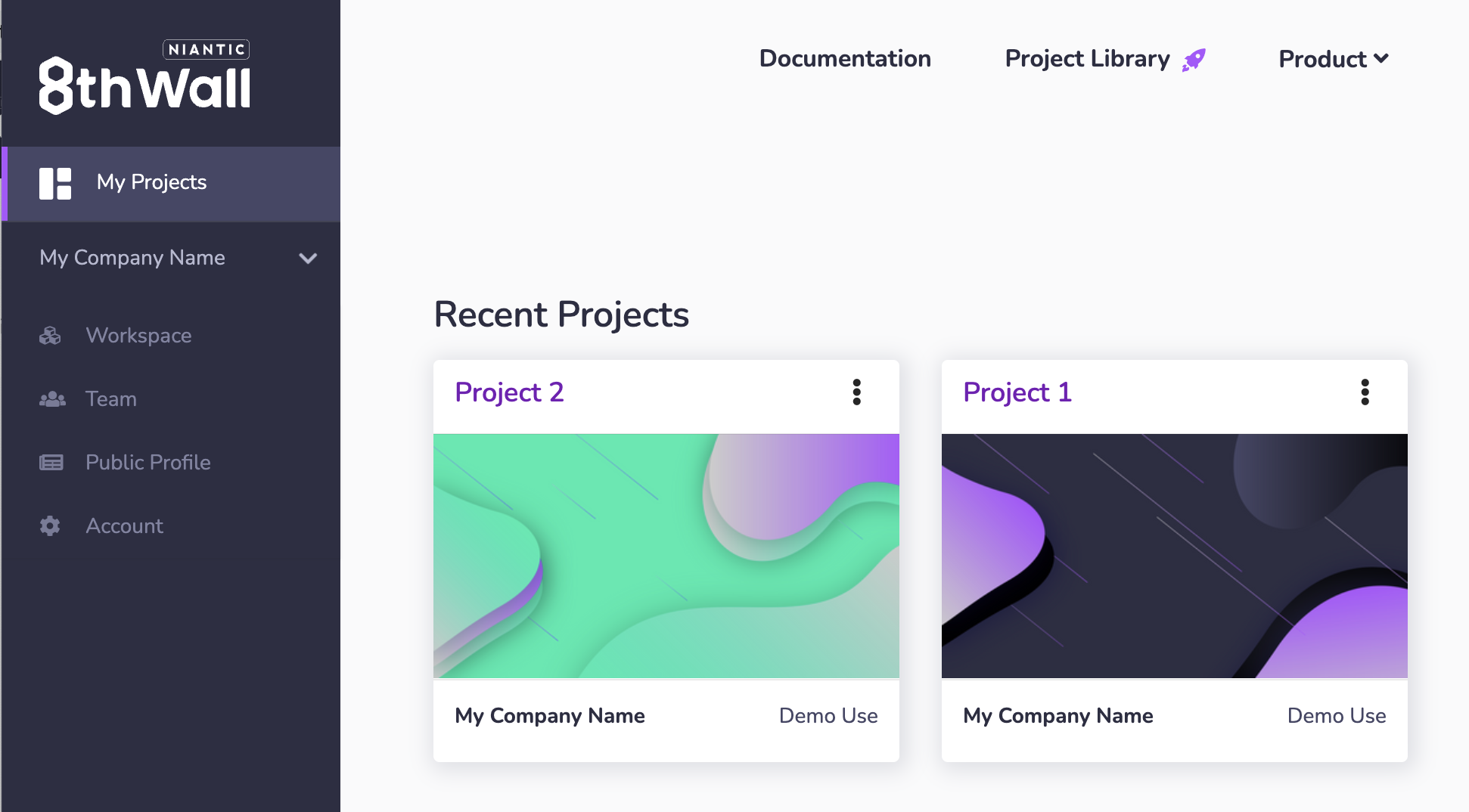
- Cliquez sur Feature Project dans le menu de gauche.
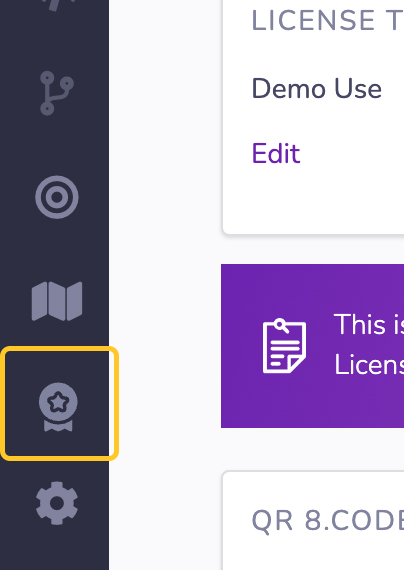
- Remplir toutes les rubriques obligatoires de cette page. Ceci est nécessaire pour pouvoir publier votre page Featured Project.
Informations de base
S'il manque des informations de base sur votre projet (titre du projet, description du projet ou image de couverture), vous serez invité à mettre à jour ces détails sur la page Paramètres du projet. La mise à jour des informations de base sur le site n'aura pas d'incidence sur le code de votre projet.
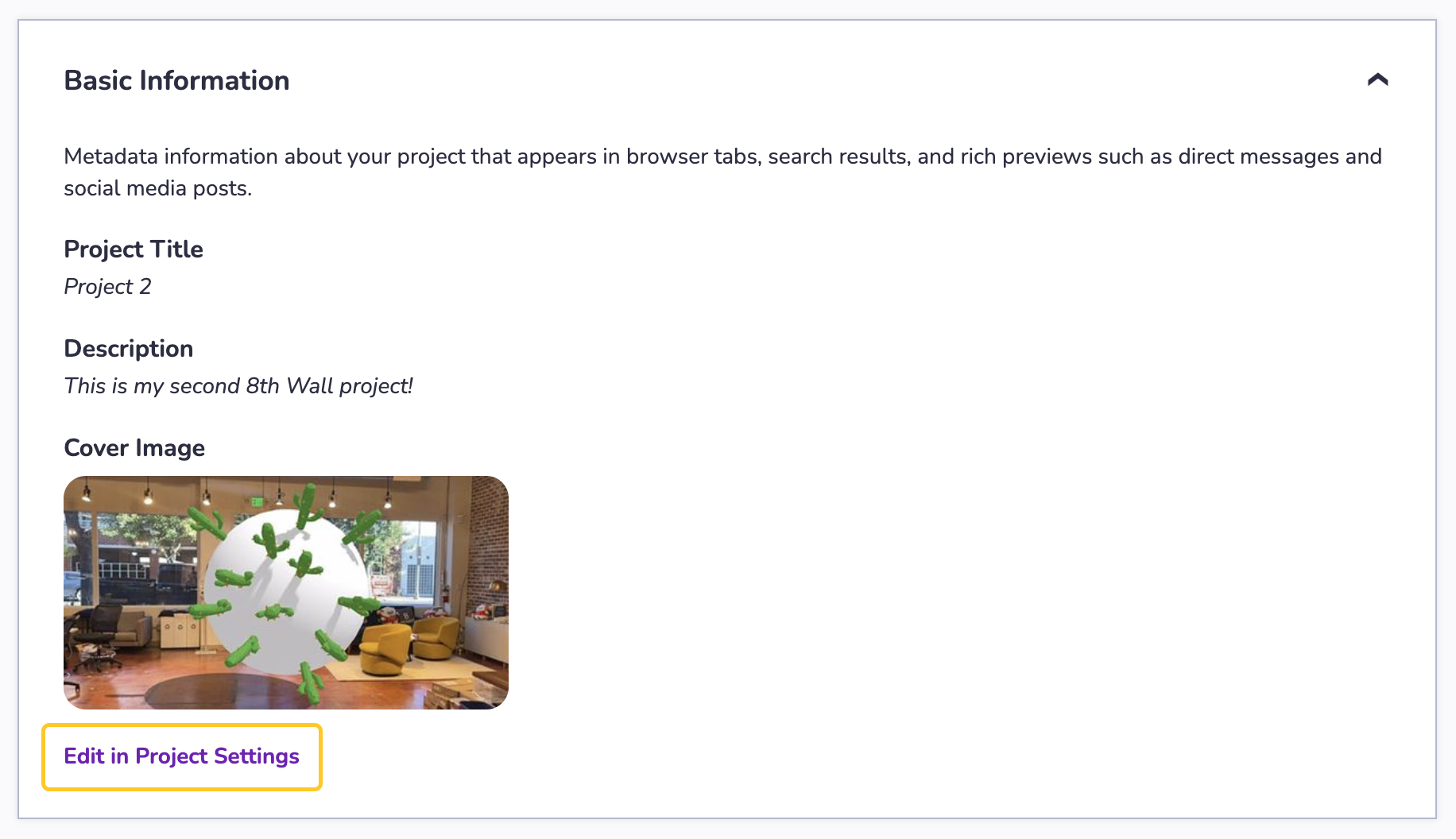
Détails du projet
-
Vue d'ensemble : Saisissez des informations sur le projet que vous présentez dans la zone Vue d'ensemble de la section Détails du projet. Décrivez votre projet, ses objectifs et les détails de son développement et de sa conception .
- Ajouter du formatage avec les boutons rich media :
- En-têtes (H)
- Caractère gras (B)
- Police italique (I)
- Listes à puces et listes numérotées.
- Prévisualisez votre formatage à l'aide du volet de prévisualisation à droite.
- Ajouter du formatage avec les boutons rich media :
-
Tags : Saisissez ou sélectionnez jusqu'à cinq tags pour votre projet en vedette. Votre projet doit avoir au moins une étiquette pour être publié. Pour ajouter une balise, commencez à taper. Utilisez une virgule ou appuyez sur la touche retour pour les enregistrer. Utilisez la touche d'effacement arrière pour supprimer une balise. Cliquez sur les tags suggérés ci-dessous pour les ajouter à votre liste de tags.
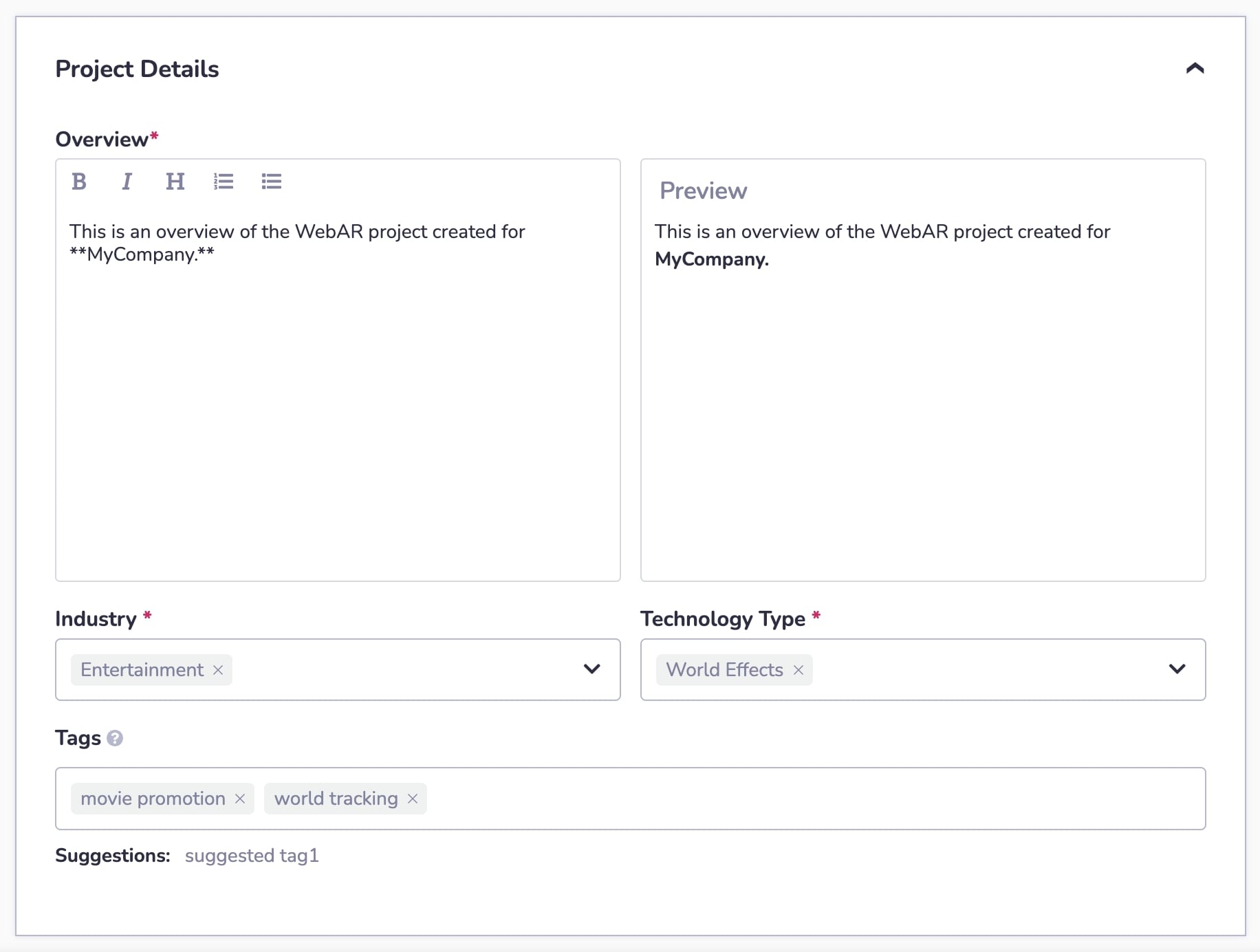
Médias
-
Lien YouTube ou Vimeo (facultatif) : Entrez un lien YouTube ou Vimeo dans le champ Lien vidéo. Cette vidéo sera intégrée à votre page "Projet en vedette" et se lira automatiquement (en sourdine) lorsqu'un utilisateur visitera la page.
-
Galerie d'images : Téléchargez des images et des GIF en faisant glisser les fichiers dans la zone Galerie d'images de la section Médias ou en cliquant sur cette zone pour sélectionner des fichiers à partir de votre appareil. Remarque :
- Vous pouvez télécharger un maximum de 5 images ou GIFs.
- Les projets doivent comporter au moins une image ou un GIF pour être publiés.
- Les formats JPG, PNG et GIF sont acceptés et doivent avoir une dimension minimale de 540x960.
- Les images peuvent être recadrées à l'aide de l'outil de recadrage fourni.
- Les GIF doivent être téléchargés au format 9:16. Les GIF ne peuvent pas être recadrés.
- La taille maximale des images et des GIF est de 15 Mo.
- Les images et les GIF apparaîtront sur la page publiée dans l'ordre où ils ont été téléchargés.
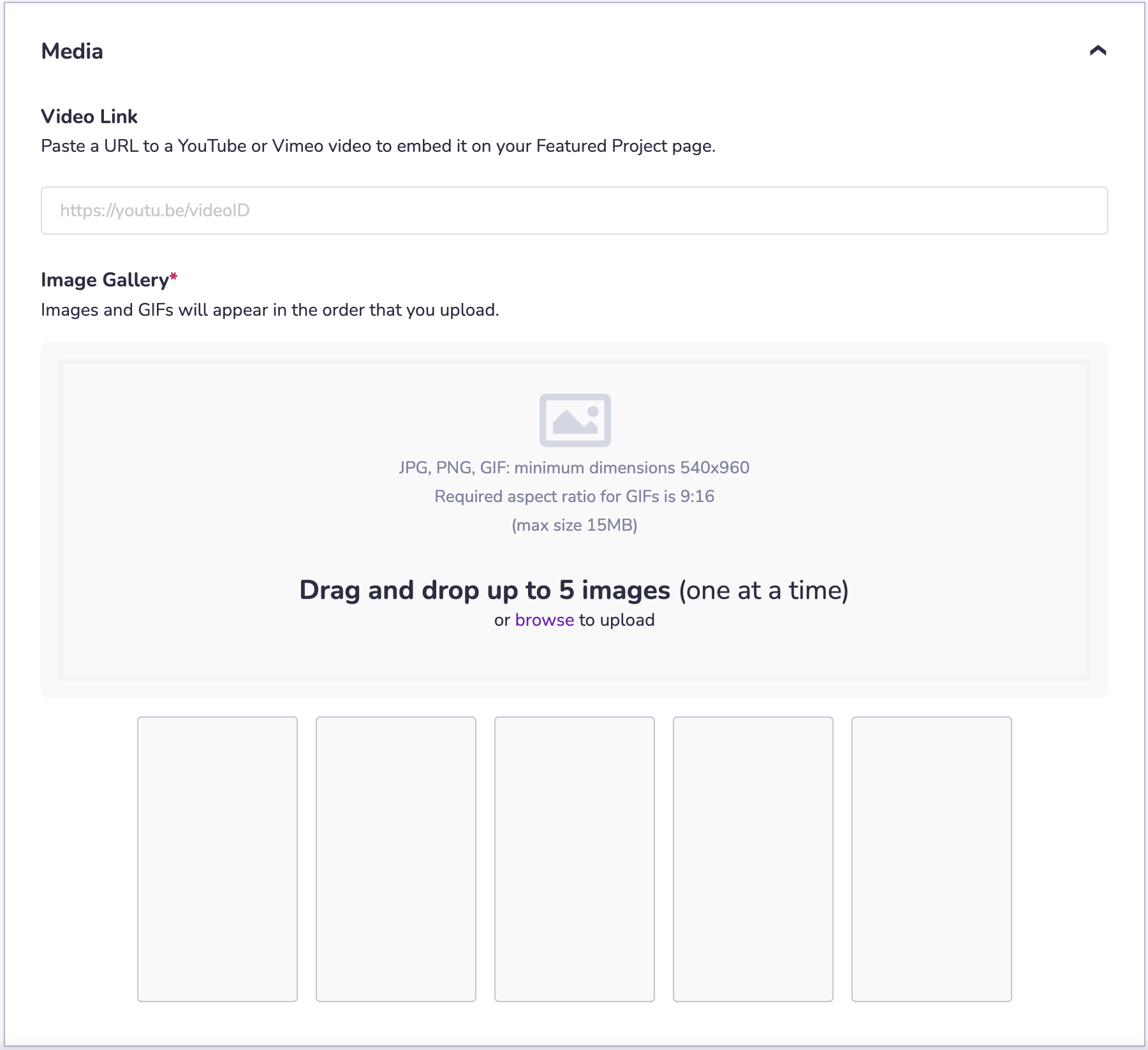
Publier
-
Publier : Une fois que vous avez rempli tous les champs obligatoires et que vous êtes prêt à ajouter cette page de projet à votre profil public, cliquez sur le bouton Publier.
-
Sauvegarder le brouillon : Si vous n'êtes pas tout à fait prêt à publier la page du projet en vedette dans votre profil public, mais que vous souhaitez enregistrer votre progression afin de pouvoir quitter la page et y revenir plus tard, cliquez sur le bouton Enregistrer le brouillon.
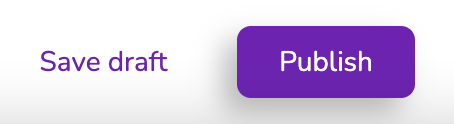
Projets en vedette hébergés par le 8e mur
Les projets construits à l'aide de l'éditeur 8th Wall Cloud et qui ont publié un commit à l'URL publique du projet auront accès à des fonctionnalités supplémentaires (et optionnelles) hébergées par 8th Wall. Pour tous les autres projets en vedette, cette zone restera verrouillée. Ces fonctionnalités sont optionnelles et ne sont **pas nécessaires pour publier une page de projet en vedette sur votre profil public **.
Les paramètres optionnels de la page de projet en vedette pour les projets hébergés sur le 8e mur sont les suivants :
- Ajout d'un bouton "Lancer" à la page d'un projet en vedette, ce qui permet aux visiteurs de faire facilement une démonstration de votre expérience.
- Rendre le code de votre projet consultable et clonable par d'autres développeurs, si vous le souhaitez.
Pour activer l'une ou l'autre de ces options :
- Sélectionnez un projet existant ou créez un nouveau projet dans votre espace de travail.
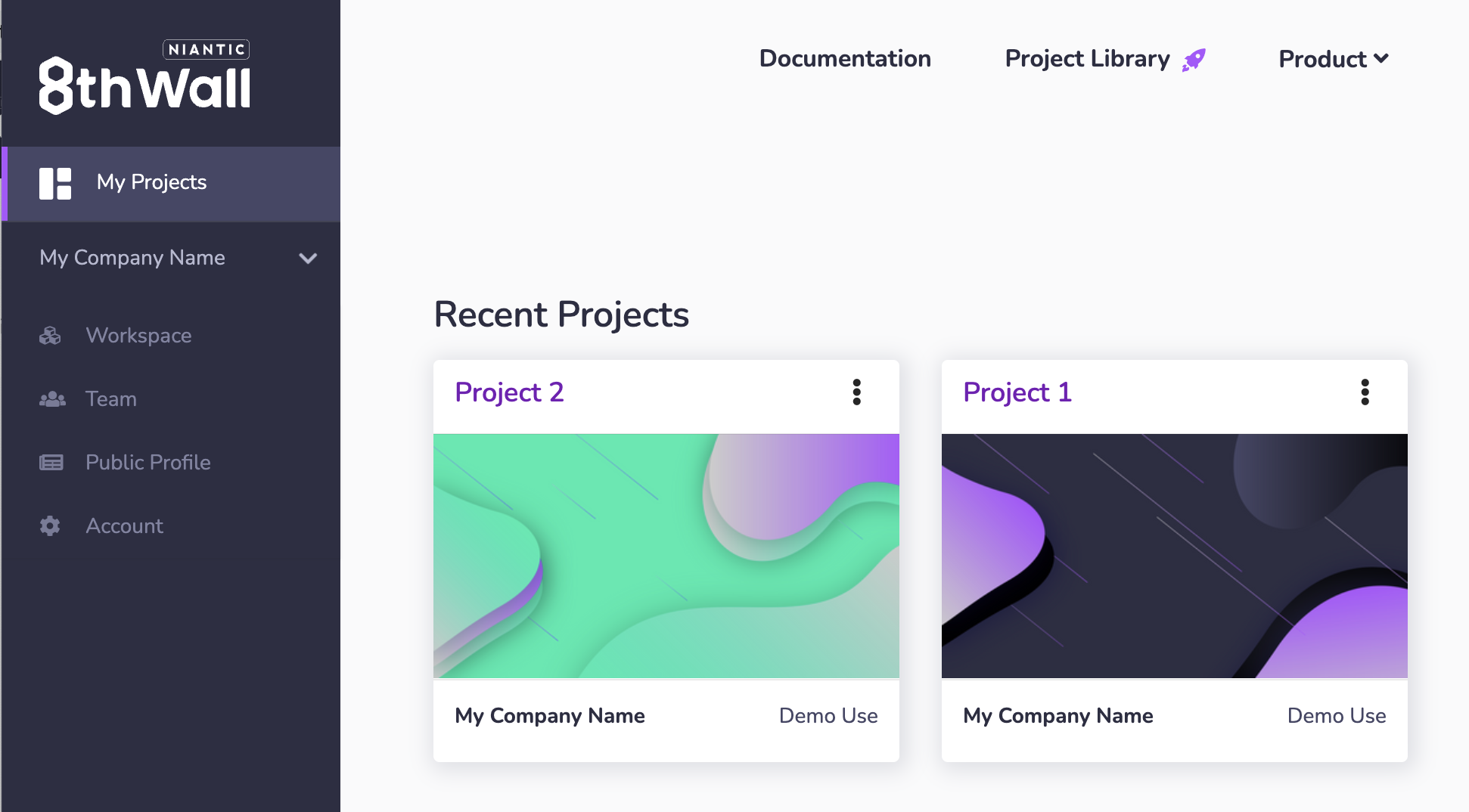
- Cliquez sur Feature Project dans le menu de gauche.
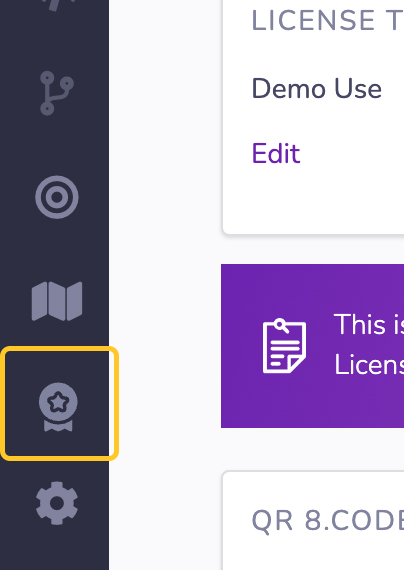
- Faites défiler l'écran jusqu'à la zone 8th Wall-Hosted Features au bas de la page Feature Project :
Lancement
- Le bouton "Lancer", s'il est activé :
- Permet à quiconque de voir ce qui est publié sur l'URL publique de votre projet.
- Liens directs vers l'URL par défaut de 8thwall.app pour votre projet. Il n'est pas possible de le modifier.
- Est activée par défaut pour les projets hébergés par 8th Wall. Vous pouvez désactiver cette fonction avant de publier votre page de projet, si vous le souhaitez.
- Peut être utilisé pour tous les types de projets, y compris les projets commerciaux, avec des licences actives et terminées. *
- Faites basculer le bouton Code clonable sur Public (ON) si vous souhaitez l'ajouter à votre page. Faites basculer "Lancer" sur Caché (OFF) si vous ne voulez pas qu'il soit affiché sur sur votre page de projet en vedette.
Code clonable
- La fonction de code clonable, si elle est activée :
- rendra votre code publié visible et clonable pour le public.
- Votre page Projet en vedette affichera votre code publié dans un nouvel onglet Code sur la page.
- Un bouton Clone sera ajouté à la page "Featured Project" pour permettre aux utilisateurs de cloner facilement votre projet dans leur espace de travail 8th Wall.
- La page de votre projet vedette indiquera également clairement la licence figurant dans le fichier LICENSE de votre projet.
- Est désactivé par défaut pour les projets hébergés par 8th Wall. Vous pouvez l'activer avant de publier votre page de projet, si vous le souhaitez.
- Faites basculer "Lancer" sur Public (ON) si vous souhaitez l'ajouter à votre page. Faites basculer "Lancer" sur Caché (OFF) si vous ne voulez pas qu'il soit affiché sur votre page de projets en vedette.
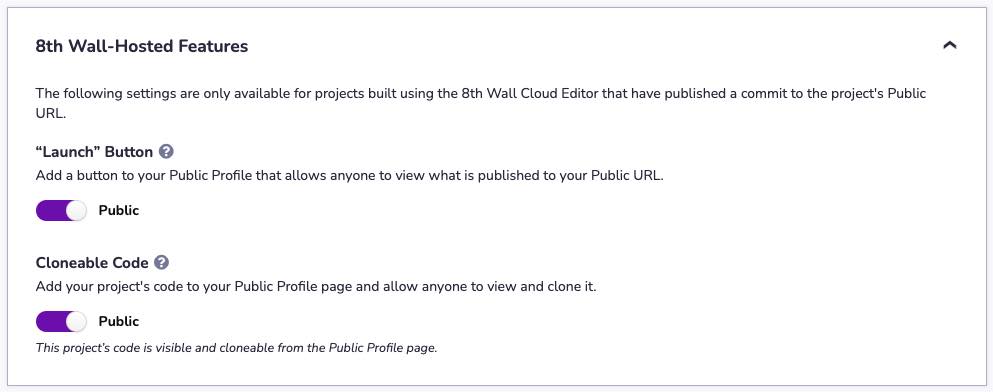
-
Cliquez sur Publier ou Enregistrer et mettre à jour.
- Vous recevrez un message de confirmation de votre choix lorsque vous publierez votre projet ou que vous enregistrerez et mettrez à jour les modifications apportées à votre page de projet présenté.
- Si vous avez activé le code clonable, ce message de confirmation confirmera également la licence pour votre projet en utilisant le fichier LICENSE dans votre projet publié. Il est fortement recommandé d'inclure un fichier LICENSE dans votre projet lorsque vous passez Code clonable à Public.
-
Cliquez sur Confirm pour poursuivre votre sélection ou sur Annuler pour annuler vos modifications.